ReiBoot - En İyi Ücretsiz iOS Sistem Onarım Yazılımı
Veri kaybetmeden 150'den fazla iOS sorununu çözün ve güvenle iOS 26'yı yükseltin/düşürün.
ReiBoot: En İyi iOS Onarım Aracı
150+ iOS sorununu veri kaybetmeden çözün.
iPhone 17 nihayet geldi ve performans, tasarım ve iOS özelliklerinde heyecan verici yükseltmeler sunuyor. Ancak, önceki iPhone'larda olduğu gibi, bazı kullanıcılar yeni iPhone 17'lerini bir Windows PC veya Mac ile bağlamaya çalışırken sorunlar yaşadıklarını bildiriyor.
Bilgisayarınız cihazı tanımıyorsa endişelenmeyin—yalnız değilsiniz. Bu kılavuzda, "iPhone 17 bilgisayara bağlanmıyor" sorununa neden olan yaygın nedenleri açıklayacak ve cihazınızın yeniden tanınması için pratik çözümler göstereceğiz.
Yeni iPhone 17'niz PC ile bağlandı ama görünmüyorsa yalnız değilsiniz. Birçok kullanıcı, PC'lerinin cihazı hiç tanımadığı veya bağlantının sürekli kesildiği durumlarla karşılaştı. Bu stresli olabilir—özellikle dosya aktarmak__, veri yedeklemek veya iOS'u güncellemek için bilgisayarınızı kullanmak istediğinizde.
İşte iPhone 17'nizin Windows PC veya Mac'e bağlanmamasının en yaygın nedenleri:
Tüm Lightning/USB-C kabloları eşit yaratılmamıştır. Üçüncü taraf veya hasarlı bir kablo kullanıyorsanız, bilgisayarınız iPhone'u sadece şarj edebilir ve veri aktarımını tanımayabilir. Ayrıca, USB portunun içindeki toz veya kir düzgün bir bağlantıyı engelleyebilir.
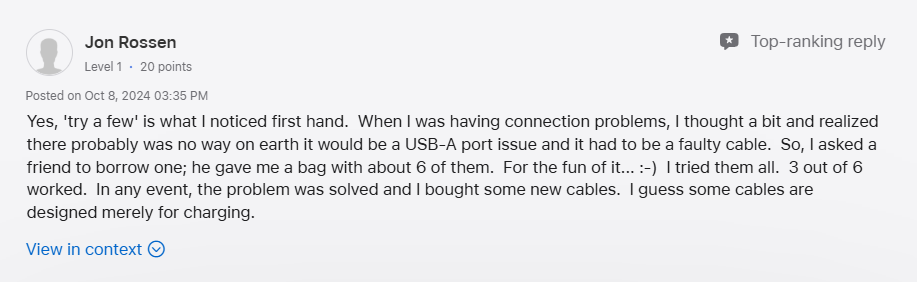
Windows kullanıcıları için eski bir iTunes sürümü genellikle tanıma sorunlarına neden olur. macOS'ta sisteminiz Finder veya yerleşik sürücülere dayanır. Eğer güncellenmezse, iPhone 17'niz düzgün bir şekilde bağlanamayabilir.
Windows PC'deyseniz, bilgisayarınızın doğru Apple Mobil Cihaz USB sürücüsüne ihtiyacı vardır. Bu sürücü eksik, eski veya bozulmuşsa, iPhone iTunes veya Dosya Gezgini'nde görünmeyecektir.
Bazen sorun bilgisayarda değil, iPhone'un kendisindedir. Geçici iOS hataları veya iPhone 17'deki sistem hataları, stabil bir bağlantı kurarken başarısız olmasına neden olabilir.
iPhone 17'nizi bir PC'ye ilk bağladığınızda, "Bu Bilgisayara Güven?" açılır penceresini görmelisiniz. Eğer yanlışlıkla Güvenme seçeneğine tıkladıysanız veya istem hiç görünmediyse, bilgisayarınız cihazınıza erişim sağlayamaz.
Bazı PC'lerde üçüncü taraf antivirüs veya güvenlik yazılımları iTunes veya Apple hizmetlerini engelleyebilir ve iPhone 17'nin tanınmasını engelleyebilir.
Çoğu durumda, sorun ya bir kablo/sürücü sorunu ya da geçici bir iOS hatasından kaynaklanmaktadır. İyi haber, genellikle bunu evde bazı hızlı sorun giderme ile çözebileceğinizdir, bu konuda sonraki bölümlerde bilgi vereceğiz.
Genellikle, "iPhone 17 pc'ye bağlanmıyor" sorunu birkaç basit kontrol ile çözülebilir. Aşağıdaki çözümleri sırayla deneyin ve hangisinin sizin için işe yaradığını görün:
Arızalı veya veri aktarımı yapmayan bir kablo, iPhone 17'nizin bağlanmamasının en yaygın nedenlerinden biridir. Bazı üçüncü taraf kablolar yalnızca şarj eder, ancak veri aktarımı yapmaz.
Nasıl yapılır:
Bazen, basit bir yeniden başlatma, iOS veya Windows/macOS'taki geçici hataları temizleyebilir ve tanımayı engelleyebilir.
Nasıl yapılır:

Eski yazılım en yeni iPhone 17'yi tanımayabilir. Güncelleme, uyumluluğu sağlar.
Nasıl yapılır:
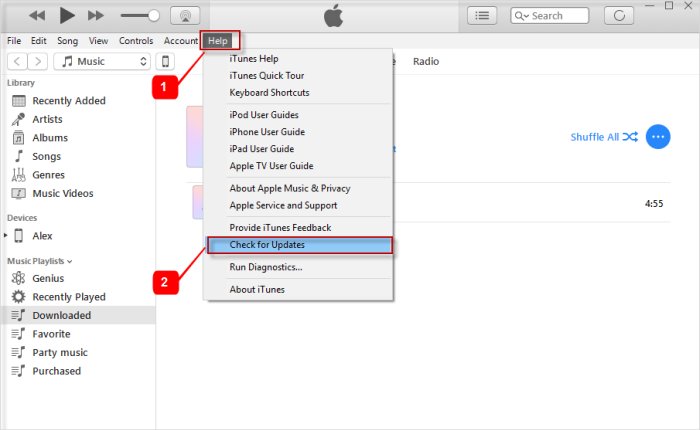
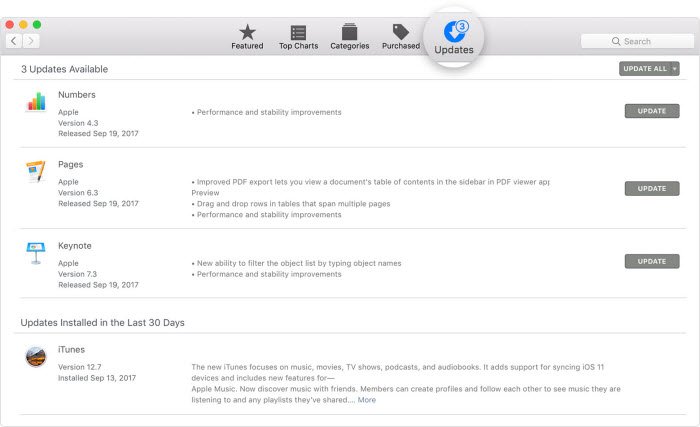
Apple Mobil Cihaz USB sürücüsü eksik veya bozulmuşsa, PC'niz iPhone'u tanıyamaz.
Apple usb sürücüsünü nasıl güncelleyebilirim:
devmgmt.mscyazın ve Enter tuşuna basın.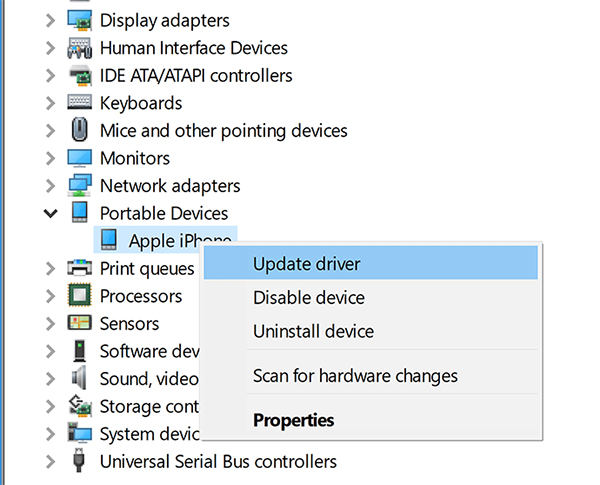
İstemde Güven'i seçmediyseniz, PC'niz iPhone 17'nize erişim sağlayamaz.
Nasıl yapılır:
Güven istemi hiç görünmediyse, bu ayarları sıfırlamak istemin yeniden görünmesini sağlayabilir.
Nasıl yapılır:
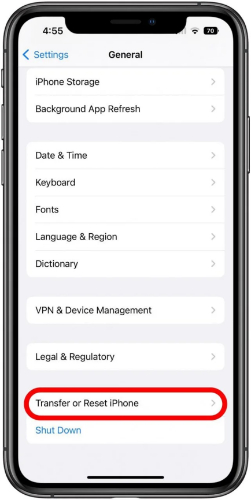
Yukarıdaki tüm yöntemleri denedikten sonra iPhone 17'niz hala PC'nize bağlanmıyorsa, sorun daha derin iOS hatalarından kaynaklanıyor olabilir.
Riskli bir fabrika ayarlarına sıfırlama yerine, Tenorshare ReiBoot kullanabilirsiniz. Bu, kişisel dosyalarınızı silmeden, PC tarafından tanınmayan cihazlar da dahil olmak üzere 150'den fazla iPhone sistem sorununu çözmek için tasarlanmış güvenilir bir iOS onarım aracıdır. Birçok kullanıcı için ReiBoot, basit sıfırlamalar veya iTunes yeniden yüklemeleri ile elde edilemeyen bir huzur sağlar.
iPhone 17'nin yalnızca şarj olduğu durumlarda PC'ye bağlanmaması sorununu ReiBoot ile nasıl düzelteceğinizi burada bulabilirsiniz:
Tenorshare ReiBoot'u PC veya Mac'inize indirin ve yükleyin. iPhone 17'nizi bilgisayara bağlayın ve ReiBoot'u başlatın.

Ardından, Standart Onarım seçeneğini seçin.

En son iOS yazılımını indirin. Dosyanın tamamlanmasını bekleyin (yaklaşık 5GB).

Firmware hazır olduğunda, sistem geri yüklemesini başlatmak için "Standart Onarımı Başlat"ı seçin.


Birçok kullanıcı, iPhone 17'lerini esas olarak veri ile ilgili görevler için PC'ye bağlamaya çalışır—örneğin fotoğrafları yedeklemek, müzik aktarmak veya dosyaları iTunes aracılığıyla yönetmek. Ancak, eğer iPhone 17'niz PC'de iTunes'a bağlanmıyorsa, bu hızla büyük bir başağrısına dönüşebilir. iTunes ayrıca yavaş, kısıtlayıcı ve basit aktarımlar için karmaşık olduğu ile bilinir.
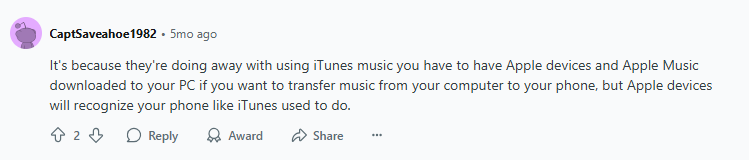
İşleri kolaylaştırmak için, profesyonel bir iOS veri yönetim aracı olan Tenorshare iCareFone'u kullanabilirsiniz. iTunes'tan farklı olarak, Tenorshare iCareFone iPhone 17 ile bilgisayar arasında dosya aktarımını senkronizasyon sınırları olmadan serbestçe yapmanıza olanak tanır. Seçici iPhone fotoğraf aktarımı, daha hızlı yedeklemeler, müzik aktarımıve iTunes'un cihazınızı tanımadığı durumlarda bile çalışır.
iCareFone'un ana faydaları:
iCareFone'u nasıl kullanacağınız:



iCareFone ile, iPhone 17'nizi yönetmek için yalnızca iTunes'a güvenmek zorunda değilsiniz. Daha hızlı, daha basit ve dosyalarınızı her zaman kontrol altında tutmanızı sağlar.
iPhone 17'nizi bir PC'ye bağlamak kablolar, sürücüler veya iOS hataları nedeniyle zor olabilir. Tenorshare ReiBoot veri kaybı olmadan sistem sorunlarını çözmeye yardımcı olurken, Tenorshare iCareFone veri aktarımını ve yedeklemeyi iTunes'tan daha kolay hale getirir. Birlikte, kesintisiz, sorunsuz bir bağlantı ve veri yönetim deneyimi sağlarlar.
ve yorumunuzu yazın
Yorum Bırakın
Tenorshare makaleleri için yorumunuzu oluşturun
Murat Kaya tarafından
2025-12-01 / iPhone 17